İPhone’un iOS 14/13/12’den Sonra Arama Yapamaması veya Alamaması Düzeltme
iPhone’unuz kullanımdan sonra ideal bir şekilde çalışmıyor mu? iOS güncellemesi? Birçok kullanıcı tarafından güncellenen iOS 14’ün ardından iPhone’un arama yapmadığı gözlemlendi. iOS kullanıcıları, cihazlarını güncelledikten sonra ağ ile ilgili sorunlar veya bir yazılım arızası yaşayabilirler. Bu, iPhone’un arama yapmamasına veya almamasına neden olur.
Son zamanlarda, iPhone’um arama yapmadığında ancak mesaj gönderdiğinde, düzeltmek için bazı kolay çözümler izledim ve bu kılavuzda sizinle paylaşmayı düşündüm. Okumaya devam edin ve iOS 14’ü güncelledikten sonra iPhone’un arama yapamayacağına ilişkin çeşitli çözümlere aşina olun.
Sorun ağla ilgiliyse, ilk 7 çözüm, iPhone’un arama yapma sorununu çözmenize kolayca yardımcı olabilir. Sorun yazılımla ilişkiliyse, çünkü iOS 14 iPhone’unuza düzgün bir şekilde yüklenmemişse, o zaman 8. çözüm, DrFoneTool – Sistem Onarımı, kullanışlı olabilir.
iPhone’u düzeltmeye yönelik çözümler, güncellemeden sonra arama yapamıyor.
Size yardımcı olmak için, burada iOS 14 güncellemesinden sonra iPhone’un arama yapmamasını düzeltmek için sekiz kolay çözüm listeledik. İPhone’um arama yapmadığında ancak kısa mesaj gönderdiğinde, sorunu teşhis etmek ve çözmek için genellikle bu adımları izlerim.
1. Yeterli ağ kapsama alanı alıyor musunuz?
iPhone’unuz kapsama alanı dışındaysa, arama yapamazsınız. Bu sorun daha çok sizin ağ iOS güncellemesinden daha fazla. Cihazınızın ekranının üstünde operatörünüzün ağının durumunu görebilirsiniz. Erişilebilir bir konumdayken ağ alamıyorsanız, operatörünüzle iletişim kurmanız gerekebilir.
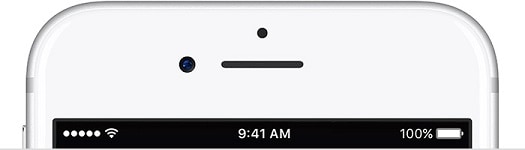
2. Uçak Modunu tekrar açıp kapatın
Bu, iPhone’un arama yapmaması veya almaması sorununu gidermek için en kolay çözümlerden biridir. Uçak Modunu açmak için cihazınızdaki kontrol merkezine gidin (ekranı yukarı kaydırarak) ve Uçak simgesine dokunun. Bir süre bekledikten sonra tekrar ikona dokunun ve Uçak modunu kapatın. Ek olarak, telefonunuzun Ayarlar bölümüne gidebilir ve Uçak modunu açabilirsiniz. Birkaç dakika bekleyin ve ağda arama özelliğini kapatın.

3. SIM kartınızı yeniden takın
Cihazın SIM kartını yeniden takmak, sorunu güncelledikten sonra arama yapmadan iPhone’u düzeltmenize yardımcı olabilecek başka bir kolay çözümdür. Bunu yapmak için, telefonla birlikte gelen bir ataş veya SIM çıkarma aracına yardımcı olmanız gerekir. Çıkarmak için SIM tepsisinin küçük açıklığına bastırın. Ardından, SIM tepsinizin hasarlı veya kirli olup olmadığını kontrol edebilirsiniz. SIM’inizi bir bezle (susuz) temizleyin ve tekrar cihazınıza takın. Cihazınız tanıyacağı ve bir ağ arayacağı için bir süre bekleyin.

4. IPhone’unuzu yeniden başlat
Bu önerileri uyguladıktan sonra bile, iOS 14 güncellemesinden sonra iPhone’un arama yapmamasını çözemezseniz, cihazınızı da yeniden başlatmanız yeterlidir. Bu, telefonunuzun ağ sinyalini bir kez daha aramasını sağlar ve bu sorunu çözebilir.
Cihazınızdaki Güç (uyandırma/uyku) düğmesini basılı tutmanız yeterlidir. Ekranınızda Güç kaydırıcısını gösterecektir. Kaydıracağınız gibi, cihazınız kapanacaktır. Birkaç saniye bekledikten sonra cihazınızı yeniden başlatmak için Güç tuşuna tekrar basın.

5. Taşıyıcı ayarlarınızı güncelleyin
Apple genellikle operatör ağlarının güncellenmesine müdahale etmez. Bu nedenle, kullanıcıların bu ayarları manuel olarak güncellemesi gereken zamanlar vardır. İPhone’um arama yapmadığında ancak kısa mesaj gönderdiğinde, operatörimle iletişime geçtim ve ağ ayarlarımı güncellemem istendi. Çoğu zaman, operatör bir güncelleme yayınladığında kullanıcılar bir açılır mesaj alır. Yine de güncellemeyi almak için cihazınızın Ayarlar > Genel > Hakkında bölümüne gidip ‘Taşıyıcı’ bölümüne dokunabilirsiniz.
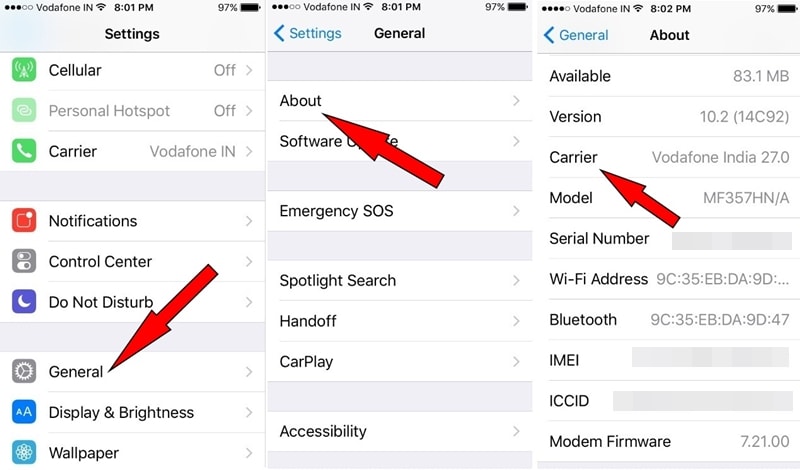
6. Numaranın engelleme durumunu kontrol edin
iPhone’unuz arama yapamadığında veya alamadığında, sorunun genel mi yoksa belirli numaralarla mı ilgili olduğunu kontrol etmek için birkaç numarayı aramaya çalışın. Şansınız, numarayı bir süre önce engellemiş olmanız ve daha sonra unutmuş olmanızdır. Bunu yapmak için cihazınızın Ayarlar > Telefon > Çağrı Engelleme ve Tanımlama bölümünü ziyaret edebilirsiniz. Bu, engellediğiniz tüm numaraların bir listesini sağlayacaktır. Buradan, aramaya çalıştığınız numaranın engellenmediğinden emin olabilirsiniz.

7. Ağ Ayarları Sıfırlama
Yukarıda belirtilen çözümlerden hiçbiri işe yaramazsa, güncelleme sorunu sonrasında iPhone’un arama yapamaması için sert bir önlem almanız gerekir. Bu teknikte, cihazınızda kayıtlı ağ ayarlarını sıfırlarsınız. Bu, kaydedilmiş Wifi şifrelerinin, ağ ayarlarının vb. cihazınızdan silineceği anlamına gelir. Yine de, iOS 14 güncelleme sorunundan sonra iPhone’un arama yapmamasını düzeltme şansı var.
Bunu yapmak için cihazınızın Ayarlar > Genel > Sıfırla’ya gidin ve ‘Ağ Ayarlarını Sıfırla’ seçeneğine dokunun. Seçiminizi onaylayın ve telefonunuz yeni ağ ayarlarıyla yeniden başlatılacağı için bir süre bekleyin. Büyük olasılıkla, bu aynı zamanda iPhone’un arama yapmama veya almama sorununu da çözecektir.

8. Üçüncü taraf bir çözüm kullanın
Güncellemeden sonra iPhone’un arama yapamaması gibi sorunları çözdüğünü iddia eden birçok üçüncü taraf aracı var. Ne yazık ki, bunlardan sadece birkaçı istenen sonuçları sağlıyor. Örneğin, kullanabilirsiniz DrFoneTool – Sistem Onarımı iPhone’unuzla ilgili herhangi bir önemli sorunu cihazınıza zarar vermeden çözmek için. Bu, DrFoneTool araç setinin bir parçasıdır ve ölüm ekranı, yanıt vermeyen cihaz ve kurtarma modunda takılı kalmış telefon vb. ile ilgili sorunları çözebilir.
Ekrandaki talimatları uyguladıktan sonra, önemli verilerinizi kaybetmeden telefonunuzu normal modda yeniden başlatabilirsiniz. Araç, sektördeki yüksek başarı oranıyla bilinir ve zaten tüm önde gelen iOS cihazlarıyla uyumludur.

DrFoneTool – Sistem Onarımı
Veri kaybı olmadan iPhone sistem hatasını düzeltin.
- İOS’unuzu yalnızca normale getirin, veri kaybı yok.
- Çeşitli iOS sistem sorunlarını düzeltin kurtarma modunda sıkışmış, beyaz Apple logosu, siyah ekran, başlangıçta döngü, vb.
- gibi diğer iPhone hatalarını ve iTunes hatalarını düzeltir. iTunes hatası 4013, Hata 14, iTunes hatası 27,iTunes hatası dokuzVe daha fazlası.
- Tüm iPhone, iPad ve iPod touch modelleri için çalışır.
- En son iOS ile tam uyumlu.

İPhone’um arama yapmayacak, ancak mesaj yazacaksa, bu çözümleri takip ediyorum. İdeal olarak, DrFoneTool iOS Sistem Kurtarma, bir iOS cihazıyla ilgili hemen hemen her önemli sorunu çözmek için hızlı ve güvenilir sonuçlar sağlar. Kullanımı kolay ve son derece etkili, her iPhone kullanıcısı için olmazsa olmaz bir araçtır. Okuyucularımızın iPhone’un iOS 14 güncellemesinden sonra arama yapmamasını düzeltmesine yardımcı olabilecek başka önerileriniz varsa, aşağıdaki yorumlarda paylaşmaktan çekinmeyin.
En son makaleler

